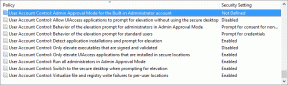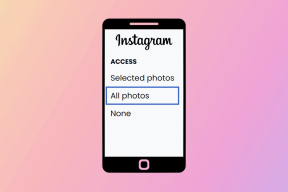Windows 10:n Käynnistä-valikko: Muuta suunnittelua, poista Bing-haku käytöstä
Sekalaista / / February 12, 2022

En voi ajatella tai puhua suunnittelusta ajattelematta Steve Jobsia (ja mitä hän sanoi siitä). Muotoilu ei ole vain sitä, miltä se näyttää ja tuntuu. Suunnittelu on "kuin se toimii". Ja kun sitä ajattelee, loppujen lopuksi sillä ei todellakaan ole väliä miten värikäs tai trendikäs asia saattaa näyttää olevan. Jos se ei toimi kuluttajalle, se on rikki.
Tunnen suunnittelun tai ehkä "design"-näkökulman muuttuvan ihmisestä toiseen. Ja se tuo minut täysin uuteen Windows 10 Aloitusvalikko. Microsoft on tehnyt Windows 10:n Käynnistä-valikon paljon muokattavammaksi vastatakseen käyttäjien aiempien Windows-versioiden aiheuttamiin huolenaiheisiin. Windows 10:n mukana tulevan defacto Käynnistä-valikon lisäksi voit muuttaa sen helposti Windows 7 -tyyppiseksi Käynnistä-valikon tai koko näytön tilaan. Windows 8 aloitusnäyttö, mikä sopii sinulle oikein.
Joten tässä artikkelissa näytän sinulle, kuinka voit mukauttaa aloitusvalikkosi täysin design se on niin kuin haluat sen olevan.
Windows 7:n kaltainen Käynnistä-valikko
Uusi Käynnistä-valikko yhdistää Windows 7:n ja Windows 8:n Live Tilesin pienet kuvakkeet. Uusimman version varhaisissa versioissa käyttäjä saattoi yksinkertaisesti irrottaa kaikki ruudut ja muuttaa aloitusvalikon kokoa, jotta se näyttäisi perinteiseltä Käynnistä-valikosta, jota useimmat meistä rakastivat. Uusimmassa teknisessä esikatselussa vaihtoehto on kuitenkin poistettu oletusominaisuudesta, joten joudut muokkaamaan rekisteritiedostoa asioiden korjaamiseksi.

Avaa Suorita-komento, kirjoita regedit ja paina OK. Navigoida johonkin HKEY_CURRENT_USER -> Ohjelmisto Microsoft -> Windows -> CurrentVersion -> Explorer -> Lisäasetukset. Luo tässä uusi DWORD-arvo (32-bittinen) ja nimeä se Ota XamlStartMenu käyttöön. Kun kaikki on tehty, avaa tehtävänhallinta Pitkälle kehittynyt katsella ja käynnistä explorer uudelleen.
Käynnistä-valikon kokoa voi nyt muuttaa uudelleen, ja kun poistat kaikki ruudut oikeanpuoleisesta ruudusta, valikko kutistuu eikä käytä tarpeettomia kiinteistöjä näytölläsi. Jos haluat palauttaa oletusasetukset, poista vain rekisterissä luomamme uusi arvo.

Asioiden helpottaminen: Lataa ja suorita yhden napsautuksen rekisteritiedosto luodaksesi tarvittavan DORD-arvon suoraan.
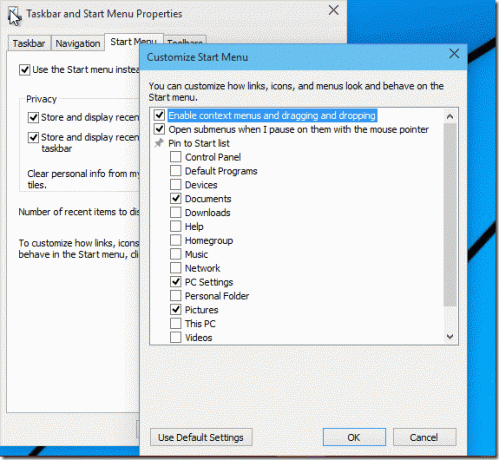
Jos haluat kiinnittää kohteita, kuten Ohjauspaneeli, Asiakirjat ja Tietokone oikealla olevaan ruutuun, avaa Käynnistä-valikon ominaisuudet ja napsauta Mukauta muokataksesi hyppyluetteloa. Avautuvassa valintaikkunassa voit valita minkä tahansa erikoiskohteen ja lisätä sen Käynnistä-valikkoon ja tehdä siitä enemmän Windows 7:n kaltainen.
Hanki Windows 8 -tyyppinen aloitusnäyttö
Vaikka Windows 7 -faneille asiat saattavat tuntua hieman monimutkaisilta, Microsoft on osoittanut pehmeämmän puolen aloitusnäytön ystäville.
Muista tallentaa kaikki työsi, sillä sinut kirjataan ulos lopussa. Napsauta hiiren kakkospainikkeella Tehtäväpalkki ja auki Ominaisuudet.

Siirry tässä Käynnistä-valikkoon ja poista valinta Käytä Käynnistä-valikkoa Aloitusnäyttö. Windows pyytää vahvistusta uloskirjautumiseen ja takaisin sisäänkirjautumiseen, jotta muutokset tulevat voimaan. Kun olet uudelleen, saat Windows 8:n aloitusnäytön Windows 10:ssä.
Bing-hakutulosten poistaminen
Minun kaltaiset ihmiset, jotka tietävät, mitä he tekevät, saattavat vihata jatkuvia Bing-haun tuloksia, jotka näkyvät aina, kun etsit ohjelmaa Windows 10:n aloitusvalikosta. Useimmiten näissä hakuennusteissa ei ole mitään järkeä ja ne hidastavat hakua. Jos olisin halunnut tehdä hakuja verkosta, olisin käyttänyt Chromea. Jos olen Käynnistä-valikossa, olen siellä etsimässä ohjelmaa enkä muuta.
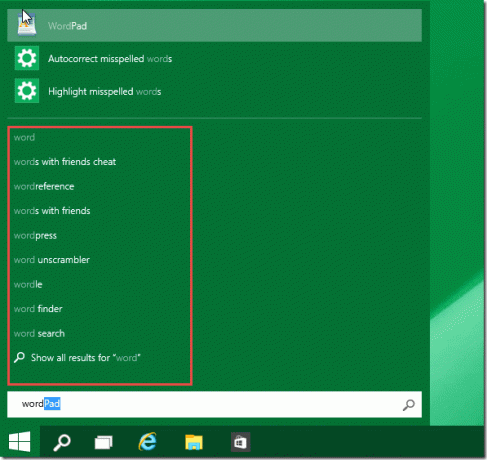
Jos ajattelet samoin ja haluat estää näiden Bing-ennusteiden näkymisen, siihen on helppo korjata. Avaa Ohjauspaneeli ja klikkaa Ryhmäkäytäntöeditori. Siirry nyt kohtaan Tietokoneen asetukset -> Hallintamallit -> Windows-komponentit -> Haku. Ota tässä käyttöön nämä kolme käytäntöä:
- Älä salli verkkohakua
- Älä tee hakuja verkosta tai näytä verkkotuloksia haussa
- Älä tee hakuja verkosta tai näytä verkkotuloksia Search over…
Varmista, että otat asetukset käyttöön, älä poista käytöstä.
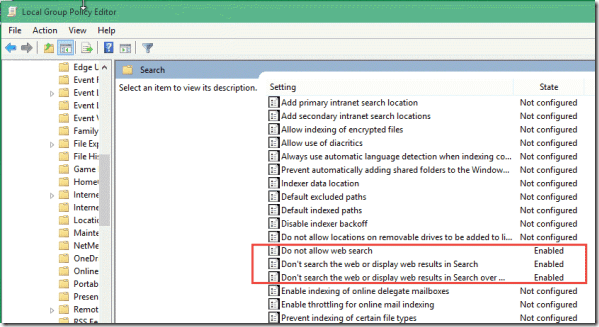
Tämän jälkeen Käynnistä-valikon hakutulokset ovat puhtaita eivätkä sisällä tarpeettomia hakuennusteita.
Ulkonäön ja tuntuman muuttaminen
Joten kun olet määrittänyt Käynnistä-valikon toimimaan haluamallasi tavalla, muokataan ulkoasua hieman. Loppujen lopuksi värit toimivat taikuudella, kun niitä käytetään oikeassa kontrastissa. Oletusarvon mukaan valikko on asetettu vaihtamaan väriä dynaamisesti Windows 10:ssä käyttämäsi taustakuvan ja teeman kanssa.
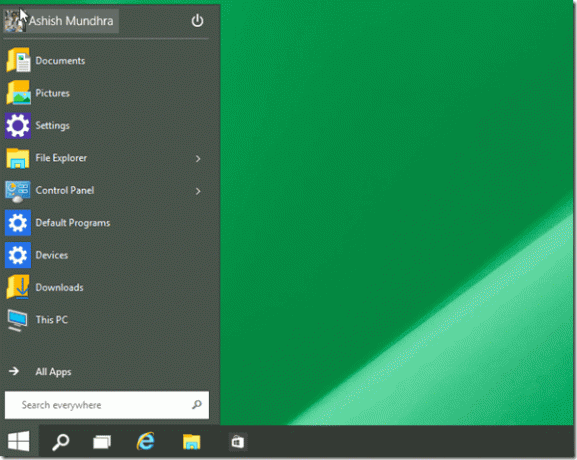
Napsauta hiiren kakkospainikkeella mitä tahansa tyhjää kohtaa Käynnistä-valikossa ja napsauta Mukauta vaihtoehto. Täällä voit valita staattiset värit Käynnistä-valikon ja tehtäväpalkin kanssa.
Näin voit muokata Käynnistä-valikon tulevassa Windowsin versiossa. Älä unohda jakaa näkemyksiäsi Windows 10:stä, jos sinulla oli mahdollisuus pelata esijulkaisemalla versiolla.
Päivitetty viimeksi 02.2.2022
Yllä oleva artikkeli saattaa sisältää kumppanilinkkejä, jotka auttavat tukemaan Guiding Techiä. Se ei kuitenkaan vaikuta toimitukselliseen eheyteemme. Sisältö pysyy puolueettomana ja autenttisena.